Topics filtern
Es ist möglich zu Inline-Elemente filtern, Elemente filtern sowie
Topics. Wenn Sie ganze Topics filtern möchten, müssen Sie die Profiling-Werte zum oberen Element Abschnitt (1) hinzufügen. Damit weiß Paligo, welche Topics gefiltert werden können und welche Filterattribute (2) und Profilingwerte (3) anzuwenden sind. Die Filter werden bei der Publikation des
Inhalts angewendet, siehe Publikationsfilter anwenden.
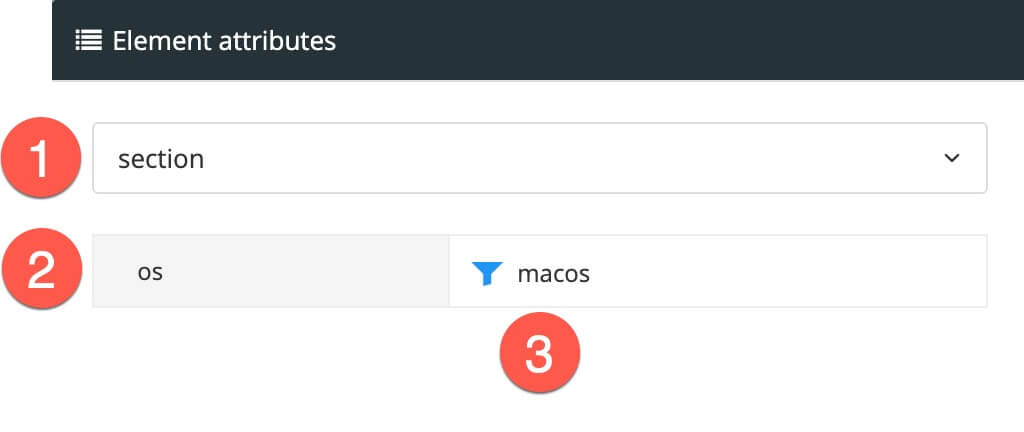 |
1 = Abschnitts-Element, 2 = Filterattribut, 3 = Profiling-Wert
Ein Topic filtern:
-
Wählen Sie das Topic oder die Komponente im Content Manager aus, um es/sie im Editor zu öffnen.
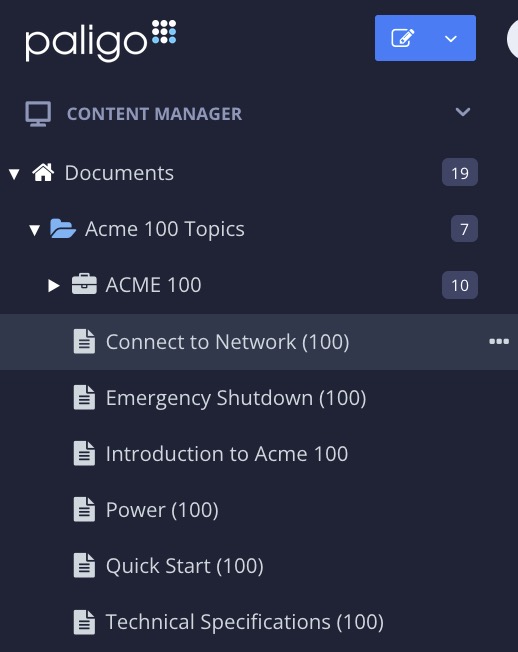
Alternativ können Sie Topics erstellen und dieses bearbeiten.
-
Wählen Sie das
section-Element im Menü „Elementstruktur“ aus.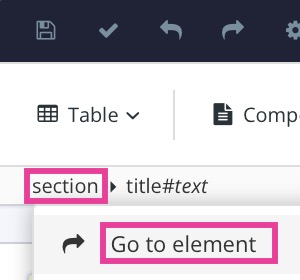
-
Wählen Sie Zu Element wechseln aus.
-
Wählen Sie Attribut hinzufügen im Panel „Elementattribute“.
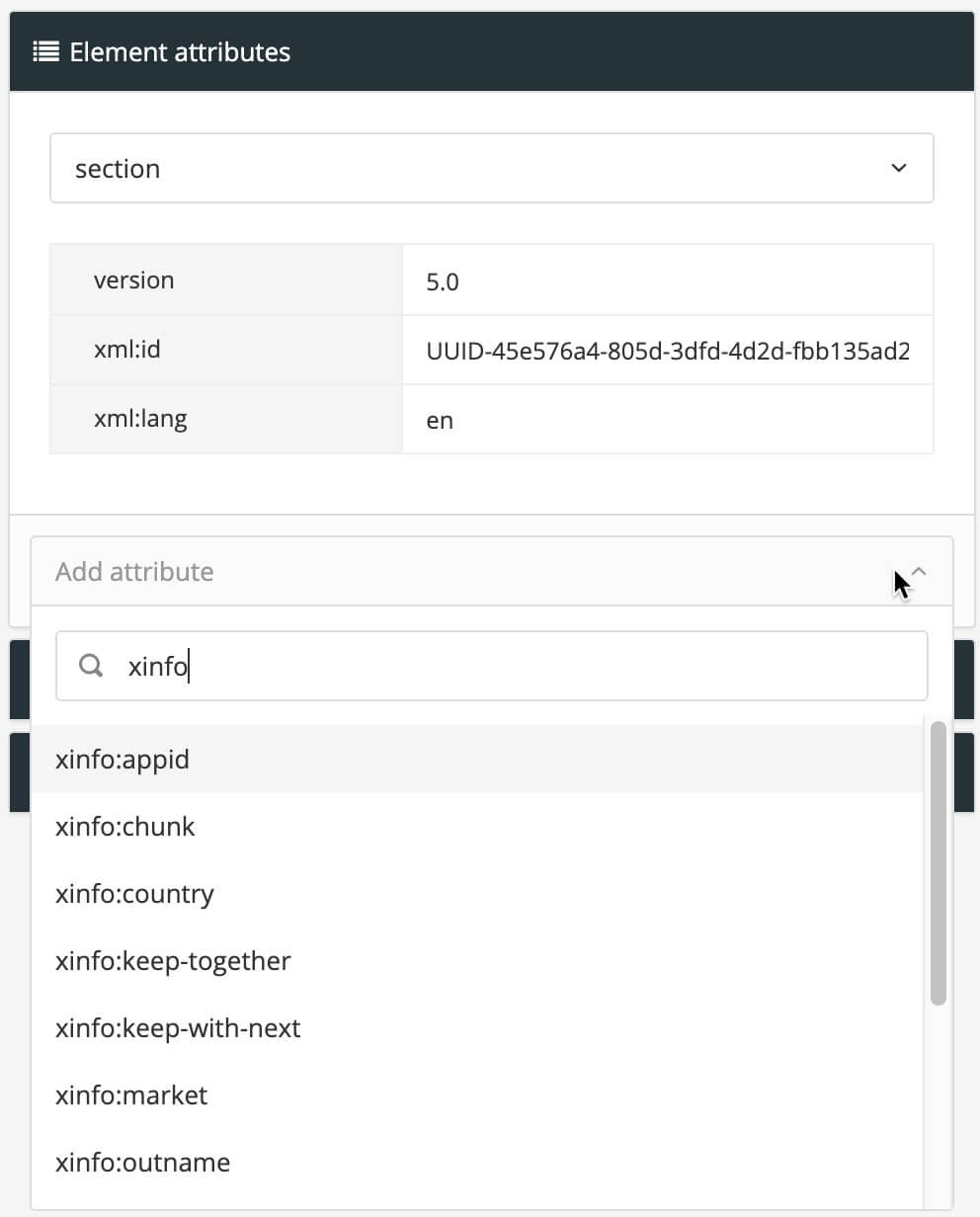
-
Suchen Sie Attribute filtern, die Sie verwenden möchten.
Anmerkung
Beachten Sie, dass das Menü Attribut hinzufügen alle Attribute enthält, nicht nur Filter.
-
Wählen Sie ein oder mehrere Kontrollkästchen vor den zu verwendenden Profiling-Werten aus.
Oder verwenden Sie Wert hinzufügen, um bei Bedarf weitere Profiling-Werte zu erstellen.
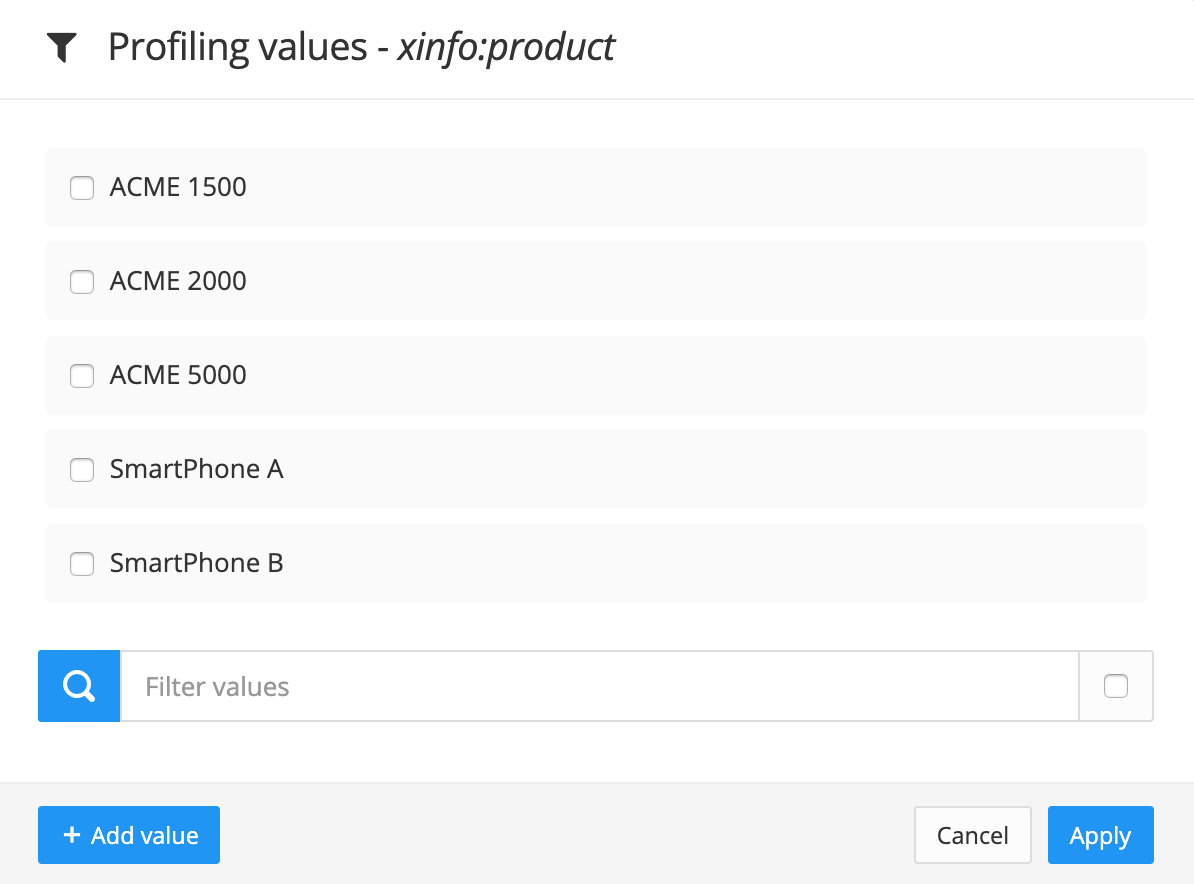
Paligo wird das Topic einbeziehen, wenn einer der Profiling-Werte übereinstimmt.
-
Fügen Sie so viele Attribute filtern wie nötig hinzu.
Anmerkung
Die Filterattribute, die Sie hinzufügen, erscheinen bei der Publikation als Profiling-Attribute.
-
Wiederholen Sie diesen Vorgang für alle zu filternden Topics.
-
Drücken Sie Speichern.
